Mosty to nazwa cienkich warstw rozpostartych w powietrzu, drukowanych bez użycia podpór. Mogłoby to wydawać się niemożliwe, ale dla naszych drukarek nie jest to trudne. Pamiętaj, że najlepsze rezultaty uzyskasz na krótkich dystansach, ponieważ wentylator wydruku musi schłodzić plastik w powietrzu, aby stworzyć trwałe połączenie. Trzy główne czynniki odpowiadają za dobrze wyglądające warstwy mostów: ustawienia PrusaSlicer, prędkość i chłodzenie.

Najczęściej występującym problemem warstw mostów jest obwisanie i opadanie filamentu, jak na powyższej ilustracji.
Jak to naprawić
Dostęp do niektórych ustawień/parametrów w PrusaSlicer otrzymasz po przełączeniu interfejsu w tryb "Zaawansowany" lub "Ekspert". Możesz to zrobić używają przycisków na prawym panelu lub w menu Konfiguracja -> Tryb -> Prosty/Zaawansowany/Ekspert. Więcej informacji znajdziesz w artykule Tryby Prosty, Zaawansowany, Ekspert.
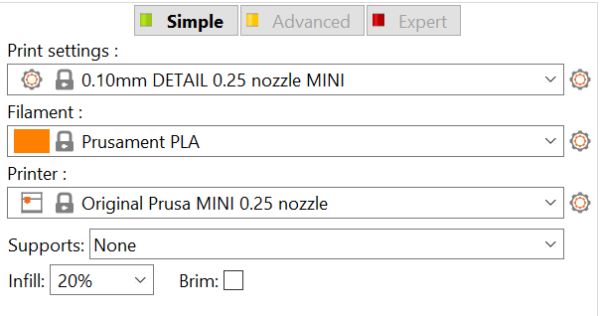 Współczynnik przepływu przy mostach
Współczynnik przepływu przy mostach
Najlepszym sposobem na zapobieganie rozrywaniu nitek filamentu przy mostach jest zmiana powyższego parametru w PrusaSlicer. Pierwsza warstwa mostu powinna być położona z niższym współczynnikiem przepływu filamentu. Otwórz ustawienia w PrusaSlicer przez kliknięcie prawym przyciskiem na modelu, następnie przejdź do Dodaj ustawienia - Zaawansowane - Współczynnik przepływu przy mostach. Wraz z obniżeniem przepływu zalecamy również obniżenie prędkości. Zamysłem jest "ciągnięcie" wytłaczanego filamentu za dyszą, aby opadał w niższym stopniu. Świetnym podejściem jest ściągnięcie modeli dla testów drukowania mostów, np. tego, dodanie go kilkukrotnie do PrusaSlicer i pocięcie z innymi parametrami przepływu dla każdej kopii. Powinno to umożliwić dość szybkie odnalezienie odpowiednich ustawień dla Twojej drukarki / materiału, bez konieczności wykonania wielu wydruków testowych.
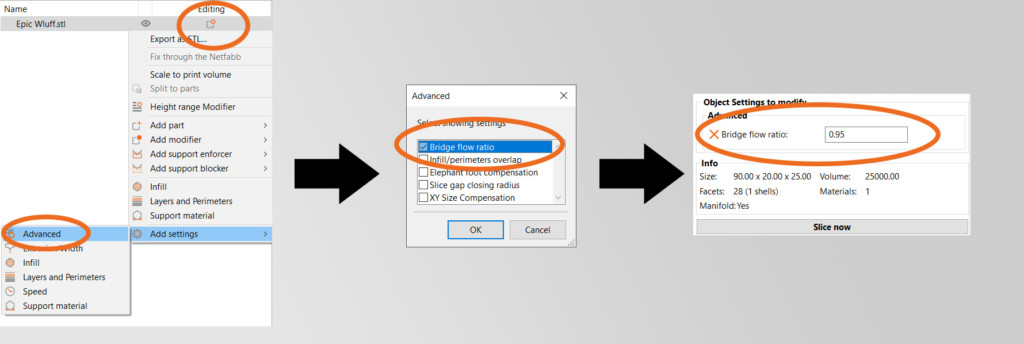
Zmień ustawienia prędkości drukowania mostów w PrusaSlicer
Kliknij model prawym przyciskiem, wybierz Dodaj ustawienia - Prędkość - Mosty i wprowadź nową wartość w panelu po prawej stronie.
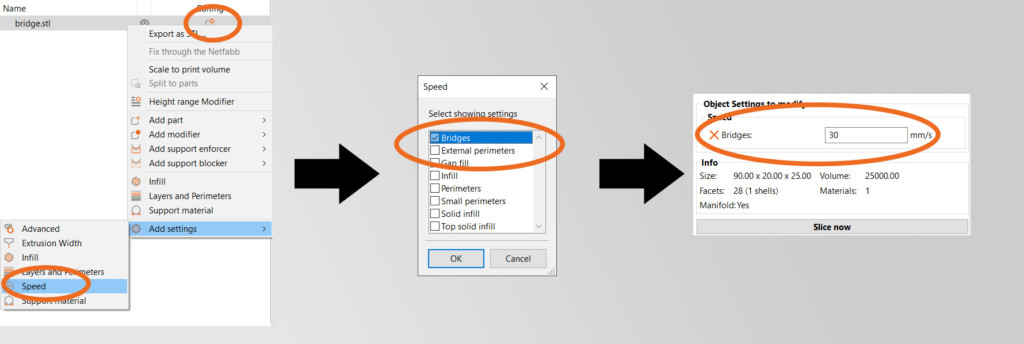
Wymuś podporę na środku mostu
Jeśli most jest bardzo długi, możesz dodać podporę na środku, aby go podeprzeć. Kliknij model prawym przyciskiem w podglądzie 3D i wybierz Dodaj wymuszenie podpór - Sześcian. Następnie ustaw go przy pomocy narzędzi przesuwania, obracania i skalowania.
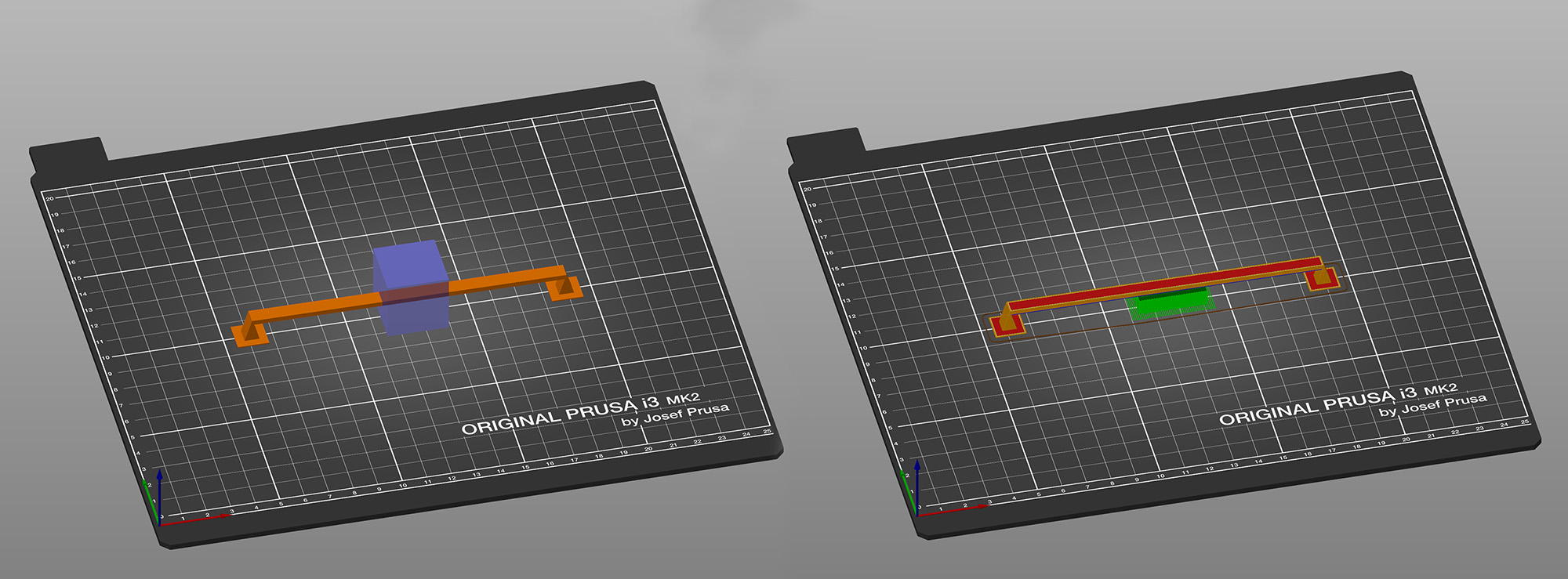
Obrócenie modelu
Najlepszym sposobem jest obrócenie modelu, aby mosty nie były potrzebne. W wielu przypadkach nie będzie to możliwe, ale warto sprawdzić, czy model można wydrukować w innej orientacji.